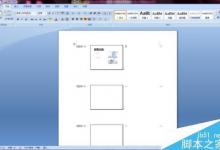word页码不连续怎么办
科技数码佚名2024-01-04133
|
目前使用的用户中最多的文字处理程序,可能就是word了,但是,因为word功能繁多,总是让人轻易的在一些小问题上找不到解决方法。比如,如果插入的页码经过设置,页码编号不连续了怎么办?请阅读下文,了解解决word文档中页码不连续问题的方法!
依次单击“页面布局,分隔符,下一页”:
然后到第13页页码位置双击,即可进入页脚编辑模式:
单击取消选中“链接到前一条页眉”:
依次单击“页码,设置页码格式”:
选择“起始页码”,然后设置起始页码为1后,单击“确定”:
如下图所示,页脚第二节的页码,就从1开始重新排序了:
对症下药:删除分节符 由上文的插入不连续的页码的方法我们可以看出,不连续页码的重心在分节符上,因此,只要我们删除掉分节符,就可以让页码连续了。打开文档之后,单击“开始,替换”:
单击“查找和替换”对话框中的“更多”:
鼠标定位到“查找内容”位置,然后依次单击“特殊格式,分节符”,替换为位置为空:
单击“全部替换”的话,会将文章中手动添加的分节符全部替换,即可让页码全部重排;单击“查找下一处”,然后找到需要重新排页码顺序的前一页的分节符:
如下图所示,即是找到并自动选中了分节符,然后单击“替换”,即可将分节符给删除掉。然后分节符后面的页码就按照分节符前面的页码顺序继续排列下去了:
注意事项 查找内容位置可以直接输入^b,同样为查找分节符的意思。 |